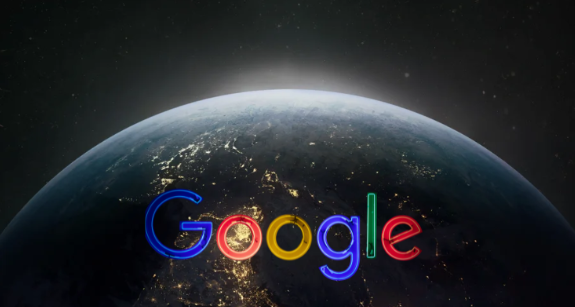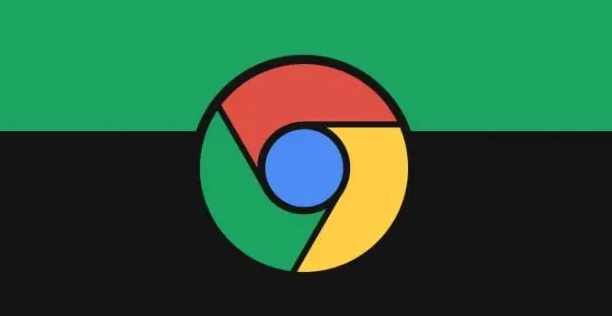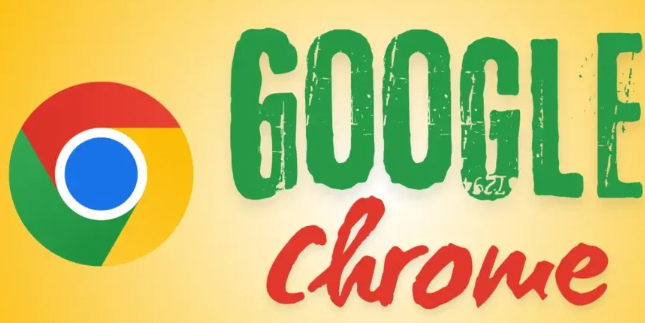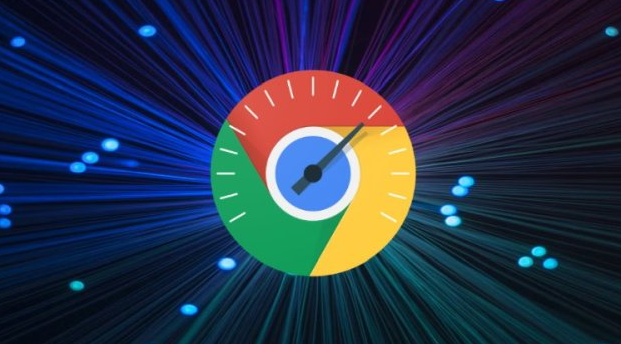Google Chrome下载速度变慢如何排查问题
时间:2025-06-21
来源:谷歌Chrome官网
详情介绍

1. 网络连接方面:检查网络设备,如路由器、调制解调器等是否正常工作,可尝试重启这些设备。查看网络带宽是否被其他设备或应用程序占用,例如是否有人在同一网络下进行大文件下载、在线视频播放等操作。在Chrome地址栏输入chrome://flags/enable-parallel-downloading并回车,将相关选项改为“Enabled”,重启浏览器,开启并行下载功能。
2. 浏览器设置方面:清除浏览器缓存和Cookie,可在Chrome浏览器的设置中找到相应选项进行清除。检查浏览器的代理服务器设置是否正确,若设置了代理且出现问题,可能导致下载速度变慢,可在设置中调整或暂时关闭代理。
3. 插件和扩展程序方面:禁用一些不必要的插件和扩展程序,尤其是那些可能影响网络性能的插件,如广告拦截插件、下载管理插件等。进入Chrome浏览器的扩展程序管理页面,逐一禁用或卸载可疑的插件,然后观察下载速度是否恢复。
4. 系统资源方面:查看计算机的CPU、内存等系统资源使用情况,若同时运行了多个占用资源较大的程序,可能导致系统性能下降,从而影响Chrome的下载速度。可关闭一些不必要的程序来释放系统资源。
5. 下载源方面:确认下载的文件所在的服务器是否正常运行,有时服务器端的问题也会导致下载速度变慢。尝试更换下载源,比如从官方网站重新获取下载链接,或者寻找其他可靠的下载渠道。
综上所述,通过以上步骤和方法,您可以有效地了解Google Chrome下载速度变慢如何排查问题及其相关内容,并确保您的操作过程既安全又符合您的需求。
继续阅读